- Mwandishi Abigail Brown [email protected].
- Public 2023-12-17 07:02.
- Mwisho uliobadilishwa 2025-01-24 12:25.
Unachotakiwa Kujua
- Tafuta Kidhibiti cha Kifaa kutoka kwa upau wa kutafutia.
- Ipate kutoka kwa Sehemu ya maunzi na Sauti eneo la Paneli ya Kidhibiti katika W11/10/8.
-
Tekeleza devmgmt.msc kutoka kwa kisanduku cha Run au Amri Prompt.
Makala haya yanafafanua ni lini ungependa kutumia Kidhibiti cha Kifaa na jinsi ya kukifikia katika Windows 11, Windows 10, Windows 8, Windows 7, Windows Vista na Windows XP.
Kidhibiti Kifaa Kinachotumika
Kuna sababu nyingi ambazo huenda ukahitaji kufungua Kidhibiti cha Kifaa katika Windows, lakini kwa kawaida, ni kutatua aina fulani ya tatizo na maunzi ya kompyuta yako.
Haijalishi ikiwa unasasisha viendesha kifaa, unarekebisha rasilimali za mfumo, unatafuta misimbo ya hitilafu ya Kidhibiti cha Kifaa, au hata ukiingia tu kwenye hali ya kifaa-utahitaji kufungua huduma hii kabla ya kufanya hivyo. yoyote kati yake.
Muda Unaohitajika: Inapaswa kuchukua dakika moja au zaidi, haijalishi ni toleo gani la Windows unalotumia. Tazama Njia Nyingine za Kufungua Kidhibiti cha Kifaa kuelekea sehemu ya chini ya ukurasa kwa mbinu zingine, za haraka sana katika angalau baadhi ya matoleo ya Windows.
Jinsi ya Kufungua Kidhibiti cha Kifaa kupitia Paneli Kidhibiti
Haijaorodheshwa kando ya programu zako za kawaida, kwa hivyo inaweza kuwa vigumu kuipata ikiwa tayari hujui ilipo. Mbinu ya Paneli Kidhibiti pengine ndiyo njia iliyonyooka zaidi ya kufika huko, lakini tunapitia chaguo zako zote hapa chini.
-
Fungua Paneli Kidhibiti. Katika Windows 11, itafute kutoka kwa matumizi ya utafutaji kwenye upau wa kazi.

Image Katika baadhi ya matoleo ya Windows 10 na 8, ikizingatiwa kuwa unatumia kibodi au kipanya, njia ya haraka zaidi ni kupitia Menyu ya Mtumiaji Nishati-bonyeza tu WIN (Windows) ufunguo na kitufe cha X kwa pamoja.
Katika baadhi ya matoleo ya Windows 10, unaweza pia kufungua Kidhibiti cha Kifaa moja kwa moja kutoka kwenye menyu ya Anza, kama menyu ndogo chini ya Kidirisha Kidhibiti.
Kulingana na toleo lako la Windows, Paneli Kidhibiti kwa kawaida inapatikana kwenye menyu ya Anza au skrini ya Programu.

Image -
Utakachofuata kinategemea mfumo endeshi wa Windows unaotumia:
- Katika Windows 11, 10 na 8, chagua Vifaa na Sauti. Unaweza pia kuruka kulia hadi kwa Kidhibiti cha Kifaa kupitia Menyu ya Mtumiaji wa Nishati na sio lazima upitie Paneli Kidhibiti.
- Katika Windows 7, chagua Mfumo na Usalama.
- Katika Windows Vista, chagua Mfumo na Matengenezo.
- Katika Windows XP, chagua Utendaji na Matengenezo..
Usipoona chaguo hizi, mwonekano wako wa Paneli Kidhibiti unaweza kuwekwa aikoni kubwa, Aikoni ndogo, au Mwonekano wa Kawaida, kulingana na toleo lako la Windows. Ikiwa ndivyo, tafuta na uchague Kidhibiti cha Kifaa kutoka kwa mkusanyiko mkubwa wa aikoni unazoona kisha uruke hadi Hatua ya 4 hapa chini.

Image -
Kutoka skrini hii ya Paneli Kidhibiti, tafuta na uchague Kidhibiti cha Kifaa:
Katika Windows 11, 10 na 8, angalia chini ya kichwa cha Vifaa na Vichapishaji. Katika Windows 7, angalia chini ya System. Katika Windows Vista, utapata Kidhibiti cha Kifaa kuelekea chini ya dirisha.

Image Katika Windows XP, una hatua chache za ziada kwa kuwa Kidhibiti cha Kifaa hakipatikani kwa urahisi katika toleo lako la Windows. Kutoka kwa dirisha lililofunguliwa la Paneli ya Kudhibiti, chagua Mfumo, chagua kichupo cha Kifaa, kisha utumie Kidhibiti cha Kifaa kitufe.

Image -
Kidhibiti cha Kifaa kikiwa kimefunguliwa sasa, unaweza kuona hali ya kifaa, kusasisha viendesha kifaa, kuwasha vifaa, kuzima vifaa au kufanya usimamizi mwingine wowote wa maunzi uliokuja hapa kufanya.
Njia Nyingine za Kufungua Kidhibiti cha Kifaa
Ikiwa unaridhishwa na safu ya amri katika Windows, haswa Command Prompt, njia moja ya haraka sana ya kuanzisha Kidhibiti cha Kifaa katika toleo lolote la Windows ni kupitia amri yake:
devmgmt.msc
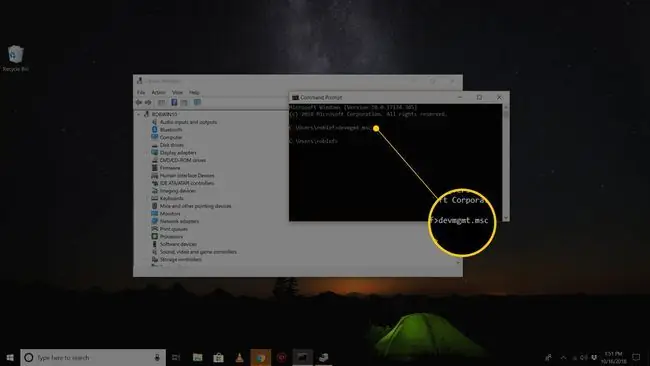
Mbinu ya mstari wa amri hufaa sana unapohitaji kuleta Kidhibiti cha Kifaa lakini kipanya chako hakitafanya kazi au kompyuta yako ina tatizo linalokuzuia kuitumia kawaida.
Ingawa hutawahi kuhitaji kuifungua kwa njia hii, unapaswa kujua kwamba inapatikana pia katika matoleo yote ya Windows kupitia Computer Management, sehemu ya Suite ya huduma zilizojengewa ndani zinazoitwa Zana za Utawala.
Kidhibiti cha Kifaa kinakuwa na mwonekano tofauti kidogo katika Usimamizi wa Kompyuta. Ichague tu kutoka ukingo wa kushoto kisha uitumie kama kipengele jumuishi cha matumizi upande wa kulia.
Njia nyingine inayofanya kazi katika Windows 7 ni kupitia GodMode. Hii ni folda maalum ambayo inakupa ufikiaji wa tani za mipangilio na vidhibiti vinavyopatikana katika mfumo wa uendeshaji. Ikiwa tayari unatumia GodMode, ukifungua Kidhibiti cha Kifaa kunaweza kuwa na njia unayopendelea ya kukifikia.
Maswali Yanayoulizwa Mara kwa Mara
Je, ninawezaje kuendesha Kidhibiti cha Kifaa kama msimamizi?
Njia rahisi zaidi ya kufanya kazi kama msimamizi ni kuunda njia ya mkato ya eneo-kazi kwa kubofya kulia nafasi tupu kwenye eneo-kazi lako na kuchagua Mpya > Njia ya mkatoIfuatayo, weka devmgmt.msc na uchague Inayofuata > taja njia yako ya mkato > Maliza Sasa, bofya kulia njia ya mkato na uchagueEndesha kama Msimamizi
Kidhibiti cha Kifaa kwenye Macs kiko wapi?
Kwa programu kama vile Kidhibiti cha Kifaa, tumia Taarifa ya Mfumo kwenye MacOS Lion au matoleo mapya zaidi. Ili kufika huko, nenda kwa Nenda > Utilities > Maelezo ya Mfumo Vinginevyo, nenda kwenyeMenu ya Apple > Kuhusu Mac Hii > Maelezo Zaidi > Ripoti ya Mfumo






